KK录像机是一个电脑屏幕录制软件,可以录制电脑屏幕上的各种操作过程,包括软件操作、教学讲解、微课制作等。支持各种高画质的游戏视频录制,高清录制,呈现游戏的原本画面,记录你的精彩瞬间。有需要的小伙伴快来下载使用吧。
KK录像机安装步骤
1、打开下载的最新安装文件,点击下一步
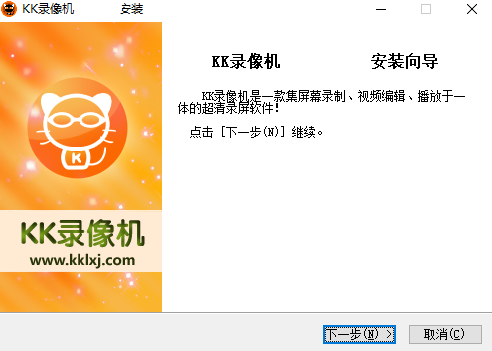
2、安装时间不长耐心等待即可,完成即可使用
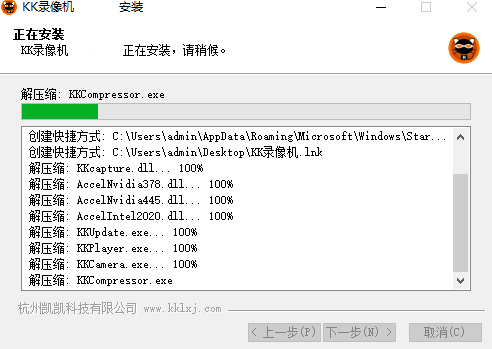
KK录像机使用方法
录制视频基础操作
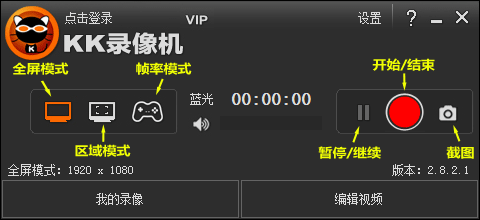
第一步:准备录制
首先下载KK录像机官方版,运行打开。KK录像机针对不同的录制对象分为3种录制模式,开始录制前必须选择合适的录制模式。
全屏模式 / 区域模式
录制所有网页游戏和2D类游戏视频
录制优酷、爱奇艺、腾讯视频等网络在线视频
录制QQ视频、YY视频等聊天视频
录制电脑屏幕、网络课件、播放器视频、软件操作教程等
帧率模式
录制DirectX、OpenGL等3D类游戏视频
录制暴风影音、迅雷看看、快播、Windows Media Player等播放器播放的视频
第二步:录制开始-停止
a. 如果您选择的是全屏模式或区域模式,下方显示的1920x1080表示即将录制的视频尺寸,区域模式拖动黄色矩形边角可任意调节录制的视频范围。点击
按钮或按Alt+F9(默认)开始录制;再点击
按钮或按Alt+F9结束录制;在录制过程中如需暂停,点击
按钮,再次点击该按钮则继续录制。
注意事项
如果录制的视频播放时黑屏或一闪一闪,换用帧率模式。
如果没有录到目标内容,只录到内容后方的桌面时,KK-“设置”-“常规”,勾选“录制透明窗体”。
b. 如果您选择的是帧率模式,进入游戏,游戏左上角出现黄色帧率表示可以录制(部分游戏和播放器不显示帧率,但仍然可以录制)。录制操作与全屏模式相同。
准备 / 停止 录制开始 录制暂停
第三步:查看视频
点击【我的录像】打开‘我的录像’对话框;双击视频文件或选中文件再点按钮即可播放视频;点击按钮打开保存目录查看文件;点‘修改路径’可修改生成文件的保存路径。
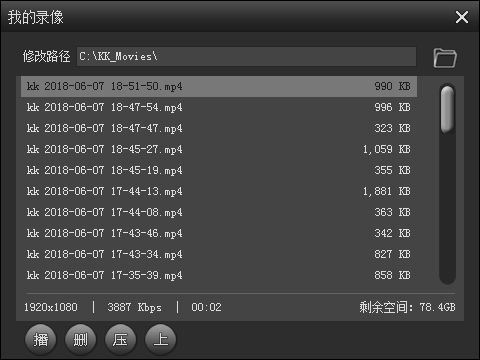
KK录像机软件特色
屏幕录制
桌面、游戏、视频,尽情录制
超清录屏,给你带来飞一般的享受
视频编辑
视频剪切、合并,随心所欲
为视频加字幕、配音乐,成就大师作品
硬件加速、中断修复
录制卡顿,硬件加速来帮忙
录制时异常中断,修复照样能播放

